Windows 操作系统是关于定制和个性化的。这就是为什么微软在 Windows 11 2022 更新(22H2)中包括一些隐藏的主题包。这些隐藏的主题被称为 “教育主题”。
微软打算将这些主题用于愿意个性化他们的电脑的学生,使他们看起来像拥有自己的电脑。也就是说,任何使用 Windows 11 22H2 或以上的用户都可以激活教育主题。这些主题很独特,质量也很精致。
在开始向你展示如何启用和使用 Windows 11 上隐藏的教育主题之前,想告知读者,”教育主题 “这个名字与 Windows 的教育版没有任何关系。这就是这些主题可以为所有人服务的方式。
注意,改变主题会改变桌面壁纸、重点颜色和其他一些亮点。然而,如果你想保持其他东西的原状而只改变背景,你可以下载单独的教育版壁纸包。

Windows 11 22H2 教育主题
如何在 Windows 11 中激活教育主题
要在 Windows 11 中启用/激活隐藏的教育主题,复制以下注册表内容,新建空白文本,保存后更改 .txt 后缀更改为 .reg,然后双击导入,重新启动计算机。
Windows Registry Editor Version 5.00 [HKEY_LOCAL_MACHINE\SOFTWARE\Microsoft\PolicyManager\current\device\Education] "EnableEduThemes"=dword:00000001
注意:这个过程涉及到对 Windows 注册表进行手动修改。系统注册表中关键值的错误配置对你的操作系统可能是致命的。
如何在 Windows 11 中应用教育主题
现在你已经启用并下载了 Windows 11 22H2 中的新教育主题,下面是如何应用它们的方法。
1、导航到
设置应用程序 >> 个性化
2、点击你想应用的主题。
3、选择一个主题将改变背景、重点颜色和其他个性化设置。
登录后下载查看内容:点击我登录



本站提供的资源,都来自网络,版权争议与本站无关,所有内容及软件的文章仅限用于学习和研究目的。不得将上述内容用于商业或者非法用途,否则,一切后果请用户自负,我们不保证内容的长久可用性,通过使用本站内容随之而来的风险与本站无关,您必须在下载后的24个小时之内,从您的电脑/手机中彻底删除上述内容。如果您喜欢该程序,请支持正版软件,购买注册,得到更好的正版服务。侵删请致信邮箱souziyuan@outlook.com








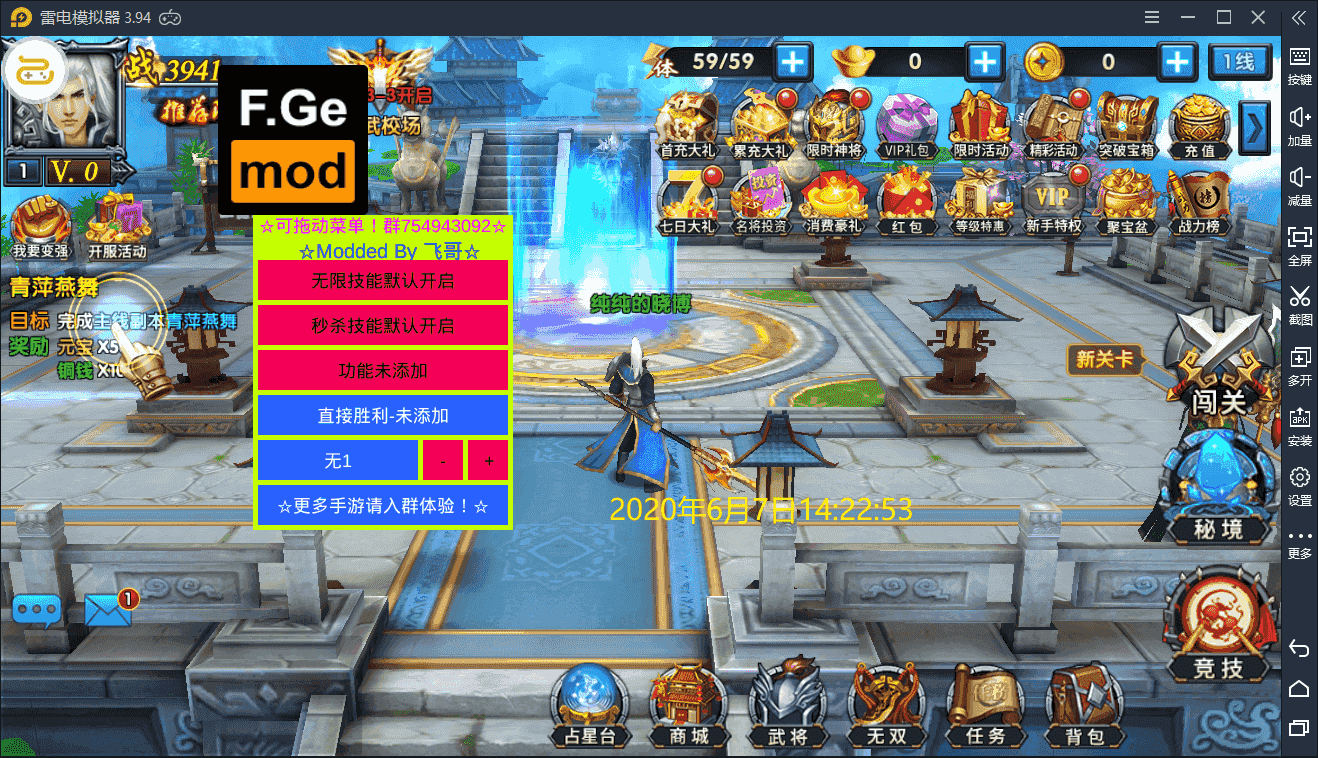


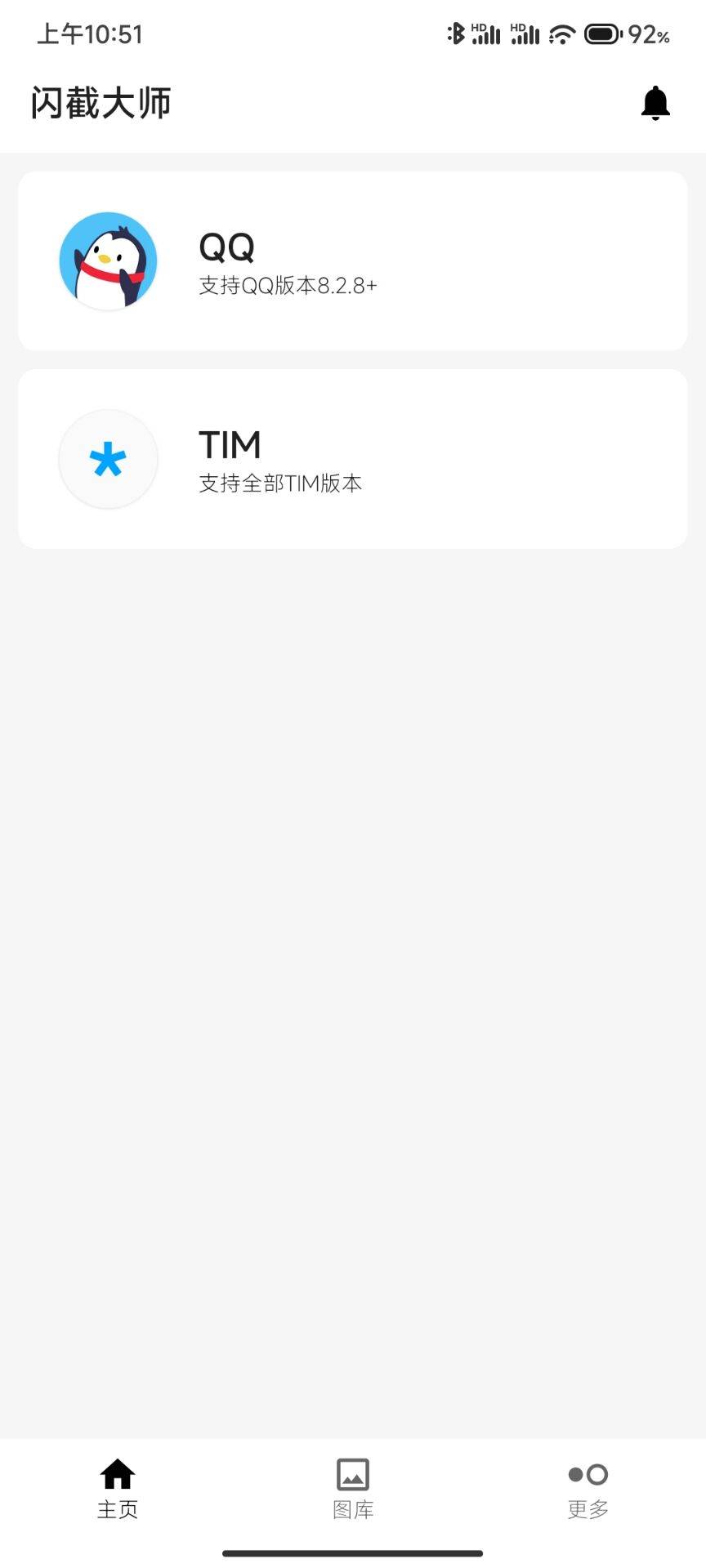
共有 0 条评论